- 1python安装gdal包_python安装gdal的两种方法
- 2Github Actions实现自定义编译OpenWRT固件和第三方插件_openwrt第三方插件库
- 3(微信定时发送消息)一个java文件,完成可配置的微信定时发送消息任务_如何使用java实现定时发送微信聊天消息脚本
- 4修改手机状态栏字体的颜色(如:白底黑字)_手机状态栏的字体颜色怎么调
- 5基于jQuery的打印插件——printThis.js使用说明文档
- 6虚拟机服务器搭建_用虚拟机做服务器
- 7## 测试别人家博客的程序为什么复制到自己的新建文件中无法运行成功?_复制的例程不工作怎么回事
- 8英语练习APP_sexual intercourse video
- 9分布式缓存技术redis学习系列(五)——spring-data-redis与JedisPool的区别、使用ShardedJedisPool与spring集成的实现及一致性哈希分析_spring.data.redis.jedis.pool
- 10开源协议是否可以商用(总结)_bsd授权商业限制
【windows】win10/win11 更改window文件夹下的中文用户名 C:\Users\用户名\_win10 更改用户名 文件夹
赞
踩
win10/win11 家庭版中文用户名改英文用户名方法(包括User下的用户文件夹)
问题描述:在最开始新电脑设置用户名称的时候,为了方便,就把用户名设置成自己的中文名字了。但是在后面越来越多的情况下发现并不好用。因为很多文件是存在C:\Users\名字\..下面的。但是很多程序写代码的时候不能识别中文路径。就比较麻烦。所以就想办法想把原来的中文名字改成英文。
直接右键属性是不能重命名的。需要在管理员账户下,可以修改-----方法2

原因:Windows 10的用户名文件夹是在账户登录系统后自动生成的。 该文件夹无法改名,如果您需要使用英文名称的文件夹,建议您新建一个英文名字的账户登录系统。(新电脑还好,但是用了很久,文件多,还是改名字方便)
解决:方法1(不适用)
.网上有很多解决方法是 基于win10/win11专业版的,家庭版计算机管理中没有本地用户和组这个选项。上面是专业版,下面是家庭版。

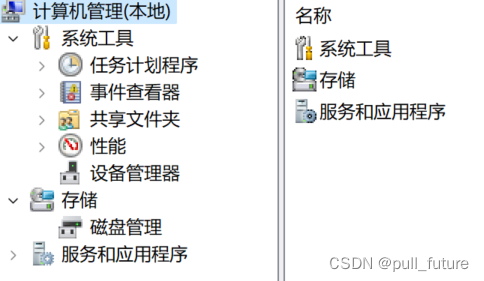
方法2(可解决):
1.电脑控制面板,用户账户

2.修改账户名称
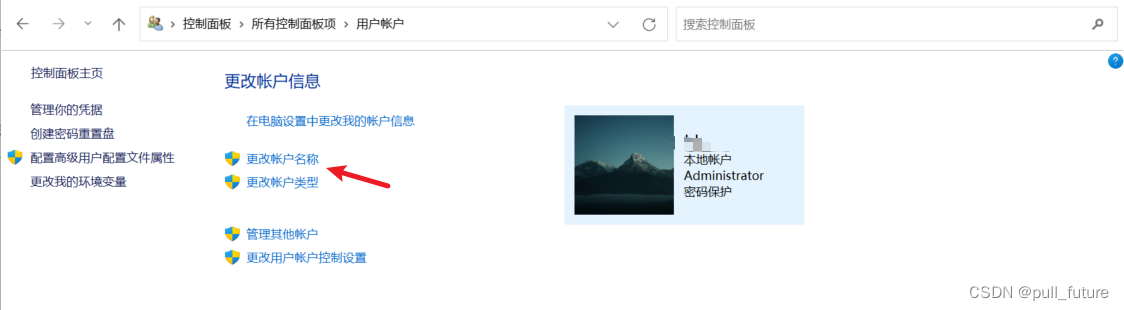
 修改后,即可看到电脑登录界面用户名称已改。但是C盘下的用户文件却仍然为中文名字。
修改后,即可看到电脑登录界面用户名称已改。但是C盘下的用户文件却仍然为中文名字。
3.以管理员身份 运行cmd.exe。
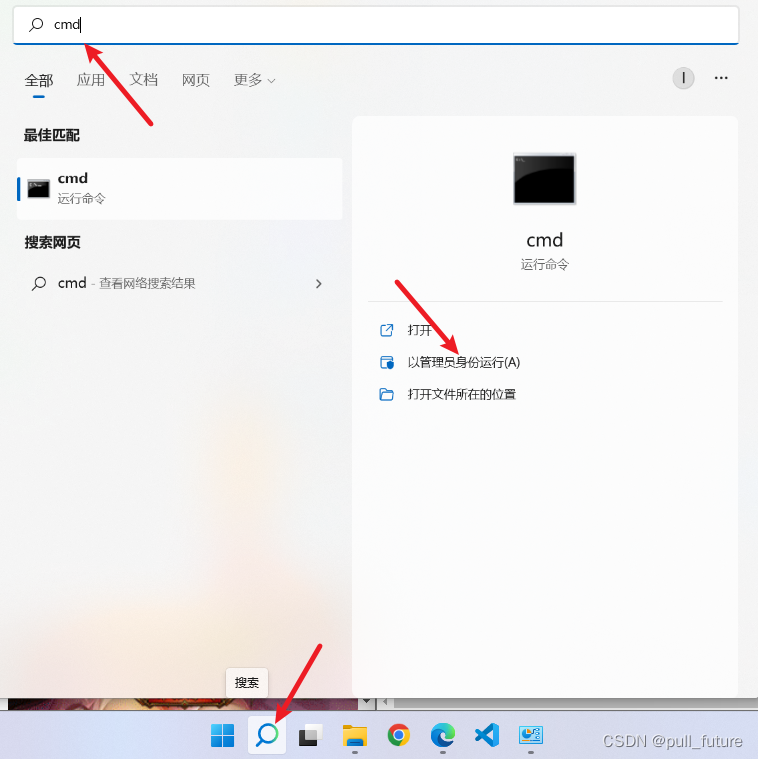
4.在cmd中激活管理员账户。命令完成继续下一步
完成后会多一个管理员用户账号-Administrator
net user administrator /active:yes
5.这个时候注销当前账户。
一定要注销了,不然登进去Administrator账户,还是没办法修改。

6.注销返回登录界面,左下角会多一个Administrator用户,登录进去。
进去以后一片空白不用慌,电脑资料都还在。毕竟就像一个手机换个qq账号登录,下次换回来聊天记录还在。
7.打开c盘要更改文件夹的名称。

注:如果出现说当前文件夹正在使用,返回第五步,要注销掉。
8.成功后,注销Administrator账户,重新登录到自己的账户。
点进去以后,发现桌面图标或者文件夹都没了,不要慌。因为这些图标就是在原来的C:\Users|\中文名字下面。因为已经把文件夹名字改了,那要继续改注册表,把名字改成 新英文名字。
9.Windows键+R打开运行,输入regedit,点击确定打开Windows注册表管理器。

10. 依次展开
HKEY_LOCAL_MACHINE\SOFTWARE\Microsoft\Windows NT\CurrentVersion\Profilelist,
在Profilelist下的文件夹对应系统中用户,而其中某个文件夹(一般是最后一个或倒数第二个)中ProfileImagePath值是指向每个用户文件夹的地址,一个个点击查看,找到中文名用户的对应所在的ProfileImagePath值。改ProfileImagePath的值,将地址改为修改成英文的文件夹名。与C盘的文件夹名一致。
11.回到桌面,文件夹回来了。
但是开始界面应用图标没了。依然不要慌。这个时候重启一下电脑就好了。

到此就解决了。打开一个终端,名称已经变成英文了。

12.收尾
这个时候administrator账户还在,安全起见咱们还是给它关闭了。

参考3.4步
输入:
net user administrator /active:no
已经关闭,可见没有管理员账户了。
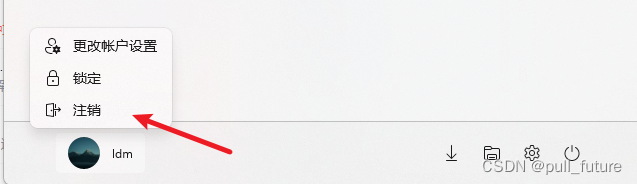
记录一下,以前就尝试过改,结果只改了一半,登录名改了 ,但是因为文件夹名称没改有时候路径还是中文。今天算是成了。



